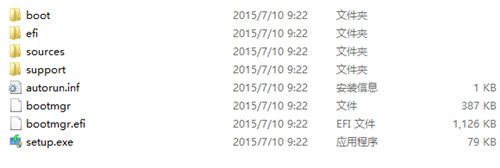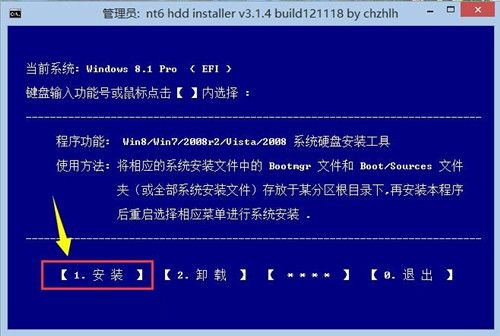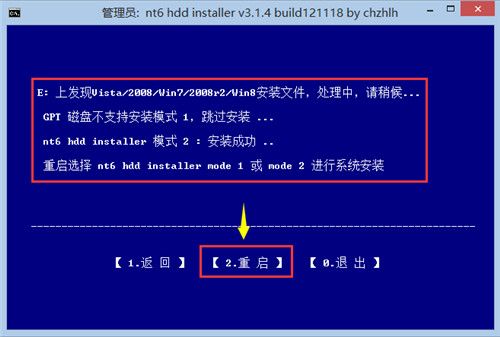NT6 HDDインストーラーでWin10 Professional Editionをインストールする方法
システムのチュートリアルのインストールでは、私は多くの同様の記事を書いている、私は多くの学生はまた、自分のシステムをインストールすることができるようになると信じているが、Win10プロのシステムがリリースされていない、多くの学生は、新しいシステムの経験をインストールしようとするジャンプが、様々なオンラインシステムのインストールチュートリアルに苦しんで、または白い学生のための問題を解決するという考えに沿った、起動方法がわからない、システムワールド公式ウェブサイト システムは、インターネット上でインストールされることになり、システムは、インターネットにインストールされている。
注:NT6 HDDインストーラはwinxp、win7、win8/8.1システムで完全に動作し、win10システムで動作しなくなった、つまりin win10システム 以下 NT6 HDDインストーラー をクリックすると、システムインストールができます。
でも、他のシステムバージョンにWin10をインストールするので、その点はご心配なく。
使用方法 nt6 HDDインストーラー Win10を導入するメリット
1. PEを使用する必要がない。
2、USBメモリーやCDなどのメディア媒体が不要。
3. 現在のシステムが32ビットか64ビットかの制限を受けない。
4. 現在のシステムが正常に動作している限り、そのままインストールすることができます。
5. インストール時のフォーマットはもちろん、個人設定やソフトウエアアプリケーションをそのまま使用することができます。
NT6 HDD InstallerでWin10をインストールした後、個人設定やソフトは残りますか?
新しいシステムをインストールする前に、多くの学生が一つの疑問について心配しています。もともとパソコンにインストールされていたソフトや個人設定などのアプリケーションは、システムをインストールした後も存在するのだろうか?実は、マイクロソフトがWin8と8.1をリリースしたとき、インストール時に個人設定とソフトウェアアプリケーションを維持するかどうかのオプションを追加したので、データ損失を心配する学生は、インストール時に"Windows設定、個人ファイル、アプリケーション"を維持するというオプションを選択すればいいのです。
おすすめの読み物
win10をインストールする方法 win10公式インストールチュートリアル win10システムビデオインストールチュートリアル
どのようにコンピュータのシステムを再インストールするには システムを再インストールするステップバイステップ イラストレーション
どのようにインストールするためにUディスクを使用する win7のシステムグラフィックのチュートリアルをインストールするには、Uディスク
<スパン NT6 HDDインストーラーを使ったWin10のフレッシュインストールのためのチュートリアル
1. NT6 HDD インストーラー 3.1.4 のダウンロード
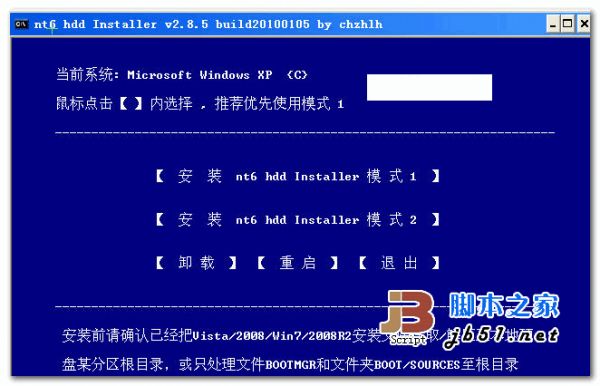
NT6 HDD インストーラー Win7 HDD インストーラー v3.1.4 多言語版 正式版
- <スパン タイプ ディスク盤
- サイズ 741KB
- <スパン 言語 中国語(簡体字)
- <スパン 期間 2012-11-22
2. Win10のISOイメージは以下のサイトからダウンロードしてください。 クリックでダウンロード
3. Win10のISOアーカイブを解凍し、あなたはwinrarでそれを行うことができます。解凍後、ディスク上のパーティションのルートディレクトリにフォルダ内のすべてのファイルをコピーし、どのようなルートディレクトリは、例えば、例えば、に直接Dディスクを開き、ルートディレクトリである。下の図に示すように
それでもわからなければ、直接エディターへ。
4. 以下の画像のように、NT6 HDD Installer 3.1.4 を開いてください。
開くと、現在インストールされているシステムのバージョンと起動方法が表示されます。例えば、私はWindows 8.1 pro、EFIを持っています。
5. 5.上の画像の"Installボタン"をクリックすると、以下のインタフェースが表示されます。
私のWin8.1システムはEFIブートでGPTパーティションアーキテクチャを採用しているので、"を使用しています。 nt6 HDDインストーラー モード2"です。
システムがBIOSブートでMBRパーティションアーキテクチャの場合、"nt6 hdd installer mode: installation successful... "と表示され、"が表示されます。 nt6 hddインストーラー モード2:インストールに成功しました... "。
上記の説明を理解したら、"Reboot"ボタンをクリックします。
注:EFIフォーマットで再起動した場合、nt6 hdd install mode2しか選択できませんが、BIOSフォーマットで再起動した場合、両方選択できます。 nt6 hdd インストーラー モード1、またはnt6 hddインストールモード2を選択しますが、より良い互換性のために、すべてnt6 hddインストールモード2を選択することをお勧めします。
6. 再起動後、nt6 hdd install mode 2を選択すると、Win10システムのインストールが開始されます。次のインストール手順は、ハードディスクインストール方式と同じで、手順通りに進めていけば完了しますので、ここでは詳細は省略します。
7. システムをインストールした後、ブートメニューが表示されます約 nt6 hdd インストール もし、強制的に削除しなければならない生徒がいるならば、直接エディタを見つけることができます。
関連
-
AppleのノートパソコンにWin11をインストールする方法は?
-
Lenovo XiaoxinにWin10システムを再インストールする方法は?魔法の豚再インストールWin10システムグラフィックチュートリアル
-
PC PCでWindows 11とLinuxのデュアルシステムを起動する方法
-
どのように純粋にWin10のシステムをインストールするには? uefiモード純粋なインストールのWin10システムのグラフィックチュートリアル
-
Windows 7をWindows 10にアップグレードする方法 win7の無料アップグレード win10の多くの方法
-
Win10は、システムを再インストールする方法を起動することはできませんか?コンピュータは、デスクトップを入力することはできませんまた、Win10システムグラフィックのチュートリアルを再インストールすることができます
-
win10でJava JDKをインストールし、環境変数を設定する方法
-
Win10システムをパッケージ化する方法、Win10システムパッケージ詳細グラフィックチュートリアル(ビデオチュートリアル+パッケージツールのダウンロード付き)
-
サーバー DELL R710のインストールとcentosサーバーシステムの設定
-
マイクロソフトSurface Pro 3ノートパソコンUディスク再インストールシステムWin7詳細グラフィック手順
最新
-
nginxです。[emerg] 0.0.0.0:80 への bind() に失敗しました (98: アドレスは既に使用中です)
-
htmlページでギリシャ文字を使うには
-
ピュアhtml+cssでの要素読み込み効果
-
純粋なhtml + cssで五輪を実現するサンプルコード
-
ナビゲーションバー・ドロップダウンメニューのHTML+CSSサンプルコード
-
タイピング効果を実現するピュアhtml+css
-
htmlの選択ボックスのプレースホルダー作成に関する質問
-
html css3 伸縮しない 画像表示効果
-
トップナビゲーションバーメニュー作成用HTML+CSS
-
html+css 実装 サイバーパンク風ボタン
おすすめ
-
Win11とLinuxシステムのデュアルブート方法 - Win11とLinuxのデュアルシステムインストールチュートリアル
-
どのようにあなたのコンピュータにデュアルシステムをインストールするには、Win11とWin7のデュアルシステムのインストールグラフィックのチュートリアル
-
vm仮想マシンにWin11システムをインストールする方法は?
-
UQT uディスクを使ってWin7システムをインストールする方法とは?UQT u ディスクにWin7をインストールするための詳細なグラフィックチュートリアル
-
どのように純粋なWin10をインストールするには?Win10純粋なインストールチュートリアル
-
USBからPCにWindows 11をインストールする方法
-
win10システムアップグレード方法?2019無料win7アップグレードwin10方法図解
-
win10環境下でのUABANTUデュアルシステムのインストール(詳細図)
-
winxpシステムのインストール方法は?CD-ROMにwinxpをインストールする方法
-
debian9.4インストールチュートリアルlinuxシステムdebian9.4グラフィック詳細インストール手順